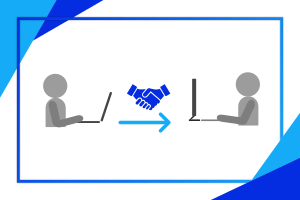Operační systém Windows 10 nabízí mnoho skrytých vychytávek, které umožňují zvýšit vaši produktivitu nebo jen zpříjemnit práci na vašem počítači. Těmito vychytávkami jsou i přichycení oken na okraj obrazovky a rychlé přepínání oken pomocí klávesové zkratky nebo gest na touchpadu. A pomocí kterých konkrétně? To se dozvíte v tomto článku.
Kouzelné klávesy Alt + Tab
Ano, jak jste si mohli všimnout podle nadpisu, přepínat okna můžete díky klávesové zkratce Alt + Tab. Samotné přepínání je velmi jednoduché. Stačí stisknout obě klávesy najednou a rázem se před vámi objeví nabídka všech otevřených oken, tedy aplikací. Klávesu Alt držte po celou dobu a postupným stiskáváním klávesy Tab pak vyberete, jaké okno chcete přenést do popředí, tedy zobrazit. Následně stačí obě klávesy pustit a zobrazí se vybrané okno. Rychlým stisknutím těchto dvou kláves dostanete do popředí okno, ve kterém jste pracovali předtím, tedy které je jako předposlední. Tohle ušetří spoustu času!
Většina uživatelů mívá zpravidla otevřeno hned několik karet ve webovém prohlížeči, a tak se nabízí, aby toto přepínání pomocí rychlé klávesové zkratky Alt + Tab fungovalo i na přecházení mezi jednotlivými kartami, že? Přesně toto bude už za pár týdnů umět webový prohlížeč Microsoft Edge. Přecházení mezi kartami tak bude bezkonkurenčně nejrychlejší, což opět ušetří váš čas.
Přepínání oken pomocí gest
Jednou z vyzdvihovaných funkcí MacBooků je práce s gesty na touchpadu. Věděli jste ale, že stejná gesta fungují i u operačního systému Windows 10? Pomocí vybraných gest tak můžete nejen měnit hlasitost vašeho zařízení, ale také například právě přepínat otevřená okna. Je možné, že máte ovládání gest nastavené jinak, než je nastavené u mě, proto vám nejprve ukážu, jak se lze k nastavení dostat. Přejděte do aplikace Nastavení, kde si pod nabídkou Zařízení najděte Touchpad. Posuňte se dolů a měli byste najít sekci s gesty. Zde si je můžete nejen nastavit, ale také se je naučit a pochopit, která akce se dělá jakým směrem.
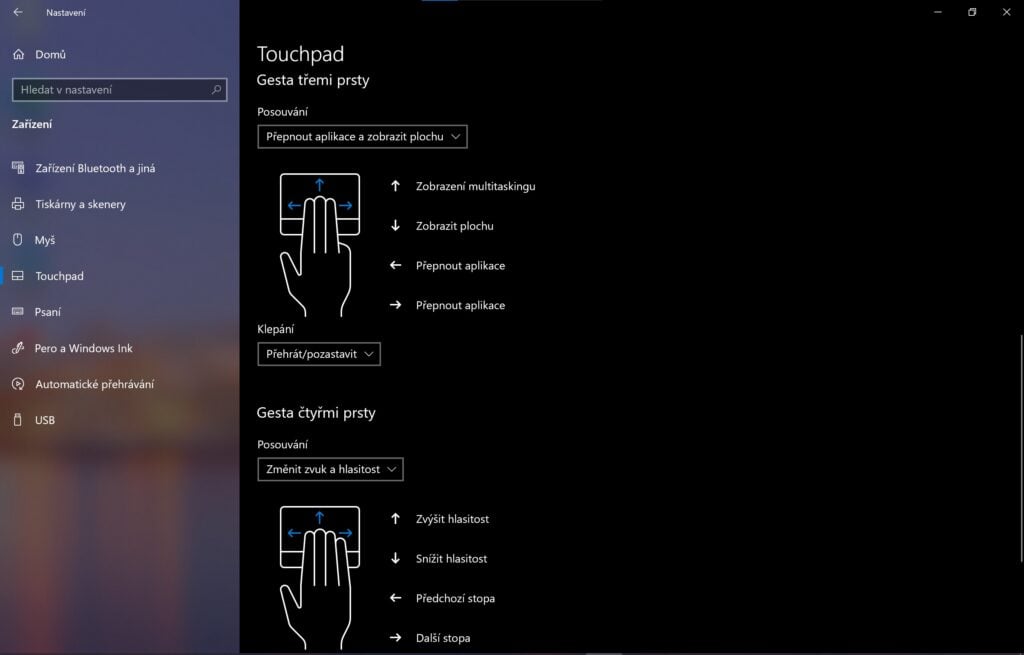
Gesta je tedy možné si jakkoli upravit tak, aby vám co nejvíce vyhovovala. Důležité je pro nás to, že právě pomocí přetáhnutí tří nebo čtyř prstů po touchpadu se můžete opět přepínat mezi okny, než abyste museli složitě cestovat s myší po celé obrazovce a hledat na hlavním panelu ikonu té aplikace, jejíž okno chcete zrovna dostat do popředí. Toto je velmi užitečné, co říkáte?
Efektivnější práce s okny
Přepínání mezi otevřenými okny jsme si již ukázali, ale jak s nimi lze pracovat dále? A jak docílit toho, abychom na počítači zvládli stejnou práci v kratším čase nebo více práce ve stejném čase? Multitasking. To je mnohokrát vyřčený buzzword. Něco na něm ale přece jen je. Pokud potřebujete pracovat s více okny současně, doporučujeme si je přichytit na okraj obrazovky. To lze udělat tak, že okno chytnete myší v jeho titulkovém pruhu nahoře a kurzor myši přesunete až k okraji obrazovky. Okno se přichytí na danou polovinu a ve druhé se vám zobrazí další otevřená okna, z nichž si jedním kliknutím lze vybrat, které chcete hned vedle.
A jak je to s klávesou zkratkou? Nebojte, stejně tak jako u přepínání oken i zde nabízí Windows jednu ze svých zkratek. Stiskněte klávesu s logem Windows vlevo dole, tedy klávesu Win, a zároveň šipku podle toho, na jakou stranu chcete okno přichytit.
Pokud potřebujete pracovat s ještě více okny současně, doporučujeme je přichytit do rohů obrazovky, čímž vyplní přesně jednu čtvrtinu. A jestliže si chcete oddělit soukromé věci od pracovních a mít v oknech skutečně pořádek, podívejte se na článek Zjednodušte si práci díky virtuálním plochám, kde se dozvíte, jak na to. I pro přepínání se mezi nimi fungují gesta na touchpadu.
Shrnutí
Je zcela na vás, jaký způsob přepínání oken aplikací vám vyhovuje. Pokud jste snad o tomto typu rychlého přepínání nebo přichycení oken ještě neslyšeli, určitě doporučuji je vyzkoušet. Vše je samozřejmě o zvyku, ale sám za sebe musím říct, že už jinak než pomocí klávesy Alt + Tab otevřená okna nepřepínám. A mít okna vedle sebe, to se také velice často hodí. Nejen ve škole.